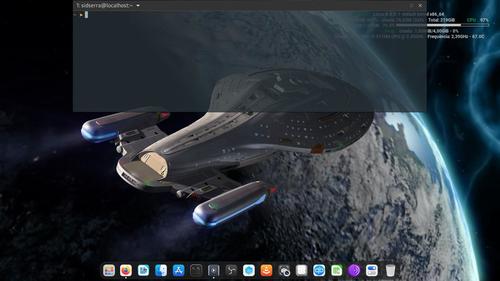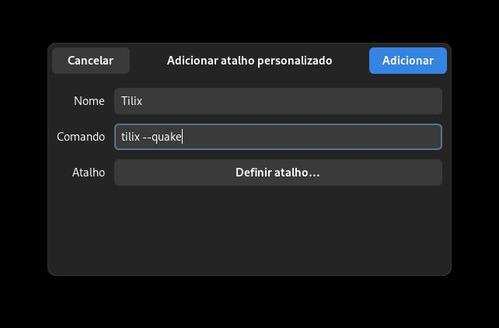Como instalar o Tilix Terminal no Gnome e usá-lo como menu drop-down ao estilo Quake
Publicado por Perfil removido em 07/05/2024
[ Hits: 3.538 ]
Como instalar o Tilix Terminal no Gnome e usá-lo como menu drop-down ao estilo Quake
Tenho uma bronca muito grande do pessoal de desenvolvimento que retira certas funcionalidades de determinados programas para - segundo eles - "simplificar" o uso em vez de simplesmente manter o recurso e deixar o usuário decidir se vai usá-lo ou não. Um desses recursos é a transparência do Gnome Terminal que não tem no Debian e em outras distribuições como o Opensuse mas que ainda existe no Ubuntu através de um patch qualquer que os desenvolvedores instalam por conta própria.
Claro que podemos usar outros terminais e integrá-los ao sistema (como o XFCE4-Terminal e o Tilix) e por isso mesmo vamos ver a instalação do Tilix, a sua integração ao sistema e, se desejar, usá-lo no modo "Quake", que é um menu tipo "drop-down" que surge e desaparece através de um atalho no teclado em pontos escolhidos na tela do usuário, normalmente na parte de cima da tela.
Isso dá uma beleza e funcionalidades bem interessantes para aqueles que gostam (como eu) de uma papagaiada no desktop. A implementação é simples, vamos instalar os pacotes:
Para outras distribuições os pacotes são basicamente os mesmos. Procure também pelo pacote gnome-shell-extension-tilix-dropdown que pode ter outro nome dependendo da distribuição. Depois da instalação, dê uma reiniciada na sessão só pra garantir que as novas configurações serão efetivadas. Depois disso a opção de "Abrir Tilix Aqui" deverá estar disponível no botão direito do mouse. Para habilitar a opção de "Quake", crie o atalho indo no Configurações, Teclado e, do lado direito lá no final, clique em "Veja e personalize atalhos". Na nova tela, role até lá embaixo e clique em "atalhos personalizados". Coloque o nome e o comando correspondente conforme imagem abaixo:
Depois clique em "Definir atalho" e escolha, por exemplo, F4. Se o atalho que você escolher já estiver sendo usado por algum outro recurso o próprio configurador lhe dará esse aviso.
No exemplo acima, usei a tecla F4. Clique em Adicionar e pronto, atalho funcionando. Você pode e deve configurar então o Tilix conforme a sua necessidade, habilitando a transparência, posição e tamanho na tela e essas coisinhas. Isso tudo você pode ver nesse vídeo do meu canal do Youtube.
Claro que podemos usar outros terminais e integrá-los ao sistema (como o XFCE4-Terminal e o Tilix) e por isso mesmo vamos ver a instalação do Tilix, a sua integração ao sistema e, se desejar, usá-lo no modo "Quake", que é um menu tipo "drop-down" que surge e desaparece através de um atalho no teclado em pontos escolhidos na tela do usuário, normalmente na parte de cima da tela.
Isso dá uma beleza e funcionalidades bem interessantes para aqueles que gostam (como eu) de uma papagaiada no desktop. A implementação é simples, vamos instalar os pacotes:
Debian e derivados:
sudo apt install tilix gnome-shell-extension-tilix-dropdown
Opensuse:
sudo zypper in tilix nautilus-extension-tilix
sudo apt install tilix gnome-shell-extension-tilix-dropdown
Opensuse:
sudo zypper in tilix nautilus-extension-tilix
Para outras distribuições os pacotes são basicamente os mesmos. Procure também pelo pacote gnome-shell-extension-tilix-dropdown que pode ter outro nome dependendo da distribuição. Depois da instalação, dê uma reiniciada na sessão só pra garantir que as novas configurações serão efetivadas. Depois disso a opção de "Abrir Tilix Aqui" deverá estar disponível no botão direito do mouse. Para habilitar a opção de "Quake", crie o atalho indo no Configurações, Teclado e, do lado direito lá no final, clique em "Veja e personalize atalhos". Na nova tela, role até lá embaixo e clique em "atalhos personalizados". Coloque o nome e o comando correspondente conforme imagem abaixo:
Depois clique em "Definir atalho" e escolha, por exemplo, F4. Se o atalho que você escolher já estiver sendo usado por algum outro recurso o próprio configurador lhe dará esse aviso.
No exemplo acima, usei a tecla F4. Clique em Adicionar e pronto, atalho funcionando. Você pode e deve configurar então o Tilix conforme a sua necessidade, habilitando a transparência, posição e tamanho na tela e essas coisinhas. Isso tudo você pode ver nesse vídeo do meu canal do Youtube.
Outras dicas deste autor
Applet de Meteorologia no MATE Desktop - Configuração
Evolution ou Thunderbird - Qual o melhor? [Vídeo]
Instalando Navegador Chromium no Debian 12
Leitura recomendada
Restaurando configuração padrão do Ubuntu
Resolvendo problemas no Azureus
Debian 7 Wheezy - Preparo pós-instalação
Arquivos de Configuração do Sabayon Linux - Atualizados em 2020
Comentários
[1] Comentário enviado por maurixnovatrento em 23/06/2024 - 19:04h
Bacana.
______________________________________________________________________
Inscreva-se no meu Canal: https://www.youtube.com/@LinuxDicasPro
Repositório GitHub do Canal: https://github.com/LinuxDicasPro
Grupo do Telegram: https://t.me/LinuxDicasPro
Meu GitHub Pessoal: https://github.com/mxnt10
Bacana.
______________________________________________________________________
Inscreva-se no meu Canal: https://www.youtube.com/@LinuxDicasPro
Repositório GitHub do Canal: https://github.com/LinuxDicasPro
Grupo do Telegram: https://t.me/LinuxDicasPro
Meu GitHub Pessoal: https://github.com/mxnt10
Patrocínio
Site hospedado pelo provedor RedeHost.
Destaques
Artigos
Trabalhando Nativamente com Logs no Linux
Jogando Daikatana (Steam) com Patch 1.3 via Luxtorpeda no Linux
LazyDocker – Interface de Usuário em Tempo Real para o Docker
Dicas
Linux Mint: Zram + Swapfile em Btrfs
O widget do Plasma 6 Área de Notificação
Tópicos
Quando vocês pararam de testar distros? (16)
Quero instalar, configurar, setar tamanho do rsyslog. (5)
Top 10 do mês
-

Xerxes
1° lugar - 114.888 pts -

Fábio Berbert de Paula
2° lugar - 58.577 pts -

Buckminster
3° lugar - 29.112 pts -

Alberto Federman Neto.
4° lugar - 19.419 pts -

Mauricio Ferrari
5° lugar - 18.189 pts -

Alessandro de Oliveira Faria (A.K.A. CABELO)
6° lugar - 17.928 pts -

edps
7° lugar - 16.970 pts -

Diego Mendes Rodrigues
8° lugar - 16.801 pts -

Daniel Lara Souza
9° lugar - 16.010 pts -

Andre (pinduvoz)
10° lugar - 15.697 pts